
Ασφαλής λειτουργία στον υπολογιστή σας και φορητό υπολογιστή Windows 7: Πώς να πάτε και να βγείτε;
Εγκατάσταση ασφαλούς λειτουργίας σε υπολογιστή, φορητό υπολογιστή Windows 7. Μέθοδοι εγκατάστασης.
Πλοήγηση
- Πώς να εκτελέσετε, να ενεργοποιήσετε / απενεργοποιήσετε τη λειτουργία ασφαλείας στα Windows Windows 7;
- Η ασφαλής λειτουργία δεν έχει τοποθετηθεί στον υπολογιστή σας; Συστάσεις
- Πώς να εκτελέσετε, να ενεργοποιήσετε / απενεργοποιήσετε τη λειτουργία ασφαλείας στο φορητό υπολογιστή των Windows 7;
- Βίντεο: Φόρτωση της ασφαλούς λειτουργίας στον υπολογιστή των Windows 7
Δεν έχει λήξει Παράθυρο! Τι να κάνω? Ενεργοποιήστε την ειδική λειτουργία.
Πρόκειται για ένα ερευνητικό μητρώο που σας επιτρέπει να διαγνώσετε τα προβλήματα του συστήματος, να ανιχνεύσετε προβλήματα στις ρυθμίσεις ή το λογισμικό.
Ρυθμίσεις για αυτήν την κατάσταση του υπολογιστή από προεπιλογή. Περιλαμβάνουν προγράμματα εργασίας Παράθυρα, Ποντίκι υπολογιστή, οθόνη, πληκτρολόγιο, σκληρό και αφαιρούμενο δίσκο, υπηρεσίες υποστήριξης συστήματος.

Σύστημα Windows 7 για τον υπολογιστή σας
Εάν δοκιμάσατε την εγκατάσταση ενός νέου προγράμματος και ο υπολογιστής δεν φορτώνεται, ενεργοποιήστε λειτουργία ασφαλείας.
Πώς να εκτελέσετε, να ενεργοποιήσετε / απενεργοποιήσετε τη λειτουργία ασφαλείας στα Windows Windows 7;
Σε ποιες περιπτώσεις τρέχει λειτουργία;
- Όταν το τυποποιημένο φορτίο δεν περάσει Παράθυρο
- Όταν θέλετε να εξαλείψετε τη διαφήμιση banner από την επιφάνεια εργασίας
- Για να εξασφαλίσετε έναν υπολογιστή από αποτυχίες συστήματος
Μπορείτε να ορίσετε τη λειτουργία όταν ξεκινάτε έναν υπολογιστή ή όταν χρησιμοποιείτε το πρόγραμμα συνδυασμών Η Microsoft..
Σχέδιο:
- Επανεγκατάσταση συσκευών
- Περιμένετε την αρχικοποίηση BIOS (BIOS)
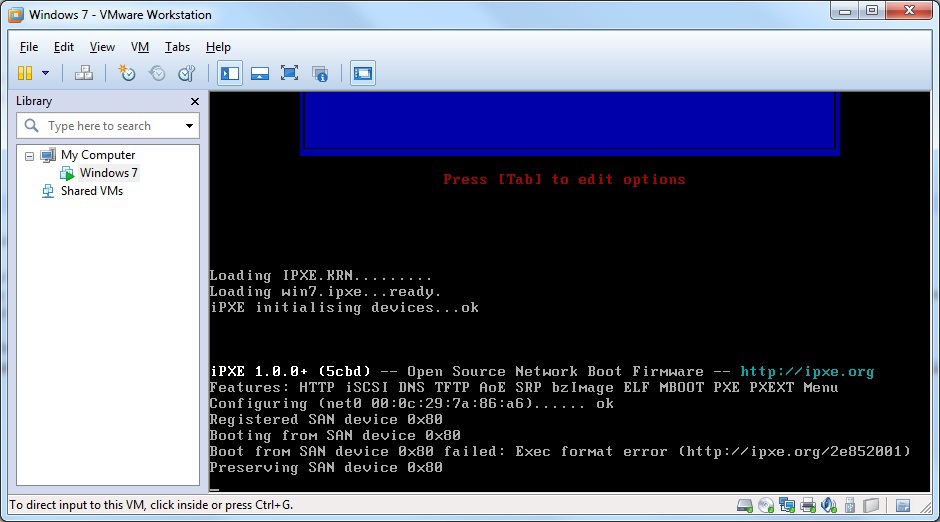
Αρχικοποίηση BIOS
- Ενεργοποιήστε το κλειδί βοήθειας F8.. Από την οθόνη Bios Διατηρεί πολύ, μπορείτε να πατήσετε συνεχώς αυτό το πλήκτρο έτσι ώστε να μην χάσετε τη στιγμή
- Εξετάστε το μενού που ανακαλύφθηκε
- Από όλες τις ανοιχτές λειτουργίες (αρκετές από αυτές), επιλέξτε την επιλογή "Ασφαλής λειτουργία με υποστήριξη γραμμής εντολών", Ενεργοποιήστε κάνοντας κλικ, λήψη

Ενεργοποιήστε την επιλογή "Ασφαλής λειτουργία με υποστήριξη γραμμής εντολών"
- Εισαγάγετε τον κώδικα στη γραμμή explorer.exe.
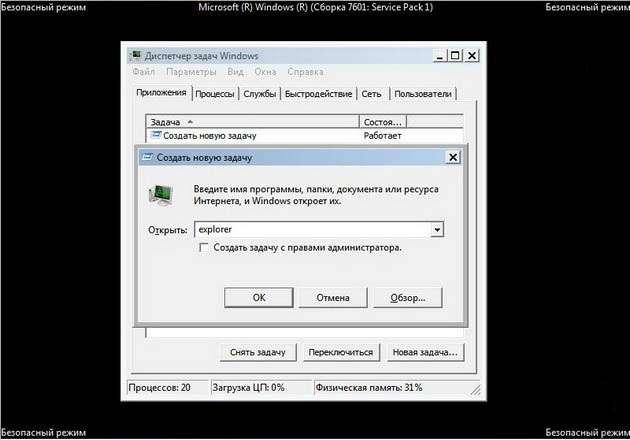
Εισαγάγετε τον κωδικό Explorer.exe
- Περιμένετε για τη λήψη της ασφαλούς λειτουργίας Windows 7 Με αρχεία εργασίας και λίστες αναγραφών

Ασφαλής λειτουργία Windows 7
- Προβολή της αναδυόμενης επιφάνειας εργασίας που περιλαμβάνει χρονισμό που ανήκε σε διαφορετικούς λογαριασμούς
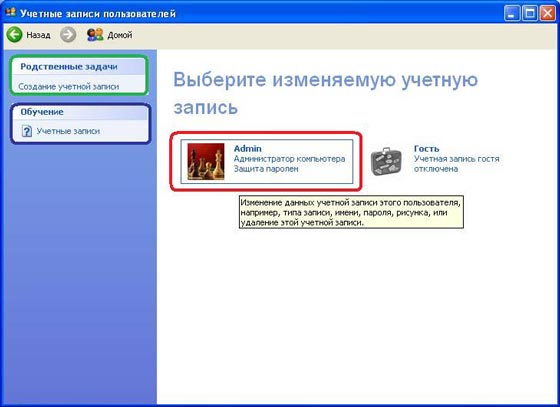
Desktop, συμπεριλαμβανομένου του χρονισμού που ανήκουν σε διαφορετικούς λογαριασμούς
- Επιλέξτε την εγγραφή σας
- Η λειτουργία λειτουργίας ασφαλείας έχει τελειώσει
- Επανεκκινήστε τον υπολογιστή σας
- Εργασία ως συνήθως
Σημείωση:
Όταν πιέζετε ένα πλήκτρο F8. Μπορεί να φαίνεται μια επιλογή "Λήψη επιλογής δίσκου". Σε αυτή την περίπτωση, επιλέξτε την επιλογή "HDD", πατήστε το πλήκτρο "Εντάξει" και σχεδόν ταυτόχρονα πατήστε το πλήκτρο F8..
Η ασφαλής λειτουργία δεν έχει τοποθετηθεί στον υπολογιστή σας; Συστάσεις
Αριθμός μεθόδου 1.
- Ξεκινήστε ένα ειδικό πρόγραμμα - βοηθητικό πρόγραμμα safebookey., Δωρεάν με αναφορά εδώ
Μέθοδος Νο. 2.
- Φορτίο Antiviral πρόγραμμα avz.
- Καταργήστε το αρχείο από το αρχείο avz.exe.

Εγκαταστήστε το πρόγραμμα AVZ
- Εκτελέστε το αρχείο.
- Επιλέξτε την επιλογή "Επαναφορά του συστήματος"
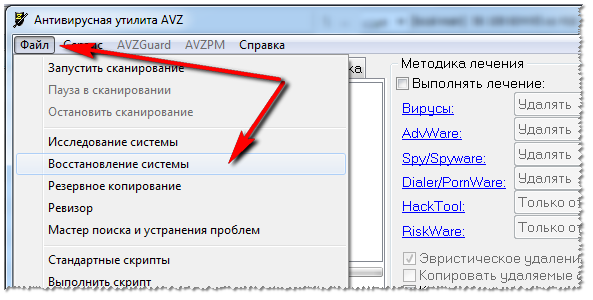
Επιλέξτε την επιλογή "Επαναφορά συστήματος"
- Επιλέξτε ένα τμήμα "Επαναφορά ρυθμίσεων λήψης σε ασφαλή mod"
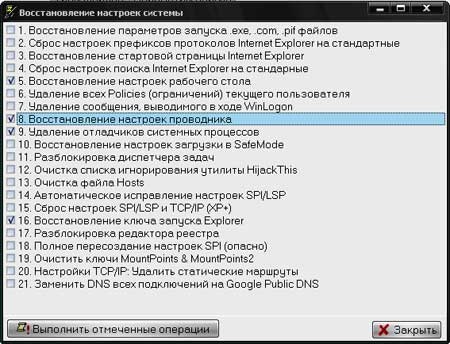
Επιλογή "Επαναφορά ρυθμίσεων λήψης σε ασφαλή mod"
- Ακολουθήστε τις σηματοδοτημένες διαδικασίες
Μέθοδος αριθμός 3.
- Τοποθετήστε τη λειτουργία ασφαλούς δίσκου Alkid Live CD.
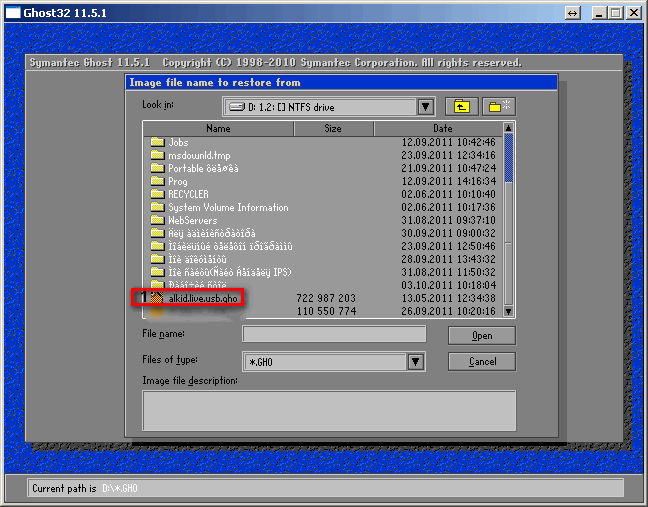
Alkid Live CD Boot Disk
- Λάβετε μέτρα όπως στη μέθοδο αριθ. 2
Πώς να εκτελέσετε, να ενεργοποιήσετε / απενεργοποιήσετε τη λειτουργία ασφαλείας στο φορητό υπολογιστή των Windows 7;
Έχουμε ένα λειτουργικό σύστημα φορητού υπολογιστή Windows 7. Εξετάστε το σύστημα εκτόξευσης ασφαλούς λειτουργίας σε αυτή τη συσκευή.
Λειτουργία φόρτωσης:
- Αφαιρέστε όλους τους αφαιρούμενους δίσκους από ένα φορητό υπολογιστή
- Αποσυνδέστε όλες τις πρόσθετες ενότητες: Εκτυπωτής, σαρωτή, φαξ, USB είσοδος
- Ξεκινήστε την επανεκκίνηση του φορητού υπολογιστή ταυτόχρονα
- Ενεργοποίηση κουμπιού F8.
- Σημειώστε τη λειτουργία "Ασφαλής λειτουργία με προγράμματα δικτύου λήψης"

Λειτουργία "Ασφαλής λειτουργία με προγράμματα δικτύου"
- Ενεργοποιήστε το λογαριασμό διαχειριστή
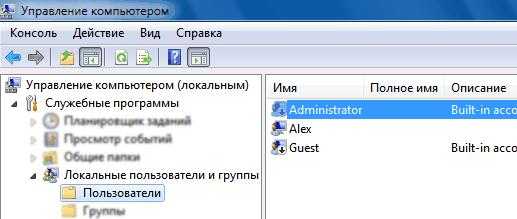
Ενεργοποιήστε το λογαριασμό διαχειριστή
Λειτουργία φόρτωσης διαγράμματος χρησιμοποιώντας μια εξειδικευμένη λειτουργία:
- Πατήστε το πλήκτρο "Αρχή" ΦΟΡΗΤΟΣ ΥΠΟΛΟΓΙΣΤΗΣ
- Εισαγάγετε έναν ειδικό κώδικα: msconfig Στη συμβολοσειρά αναζήτησης
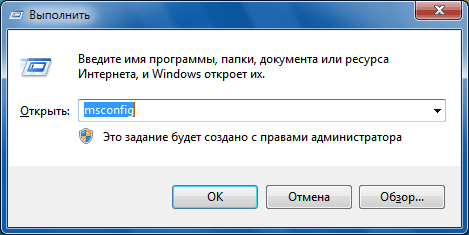
Msconfig κώδικα στη γραμμή αναζήτησης
- Επιβεβαιώστε το κουμπί λειτουργίας "Εντάξει"
- Εισαγάγετε την επιλογή Ρυθμίσεις συστήματος
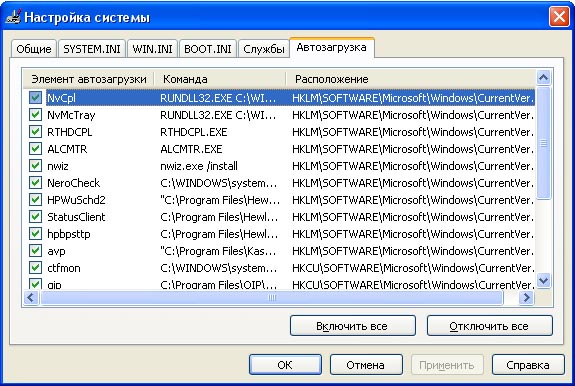
Ρυθμίσεις συστήματος
- Ανοίξτε το υποτμήμα που σχετίζεται με τις κοινές ρυθμίσεις
- Επιλέξτε την επιλογή "Διαγνωστική εκτέλεση"

Επιλογή "Διαγνωστική εκτέλεση" στις ρυθμίσεις συστήματος
- Στο παράθυρο που ανοίγει στην επιλογή "Κατεβάστε", Σημειώστε τη γραμμή "Ασφαλής φόρτωση"
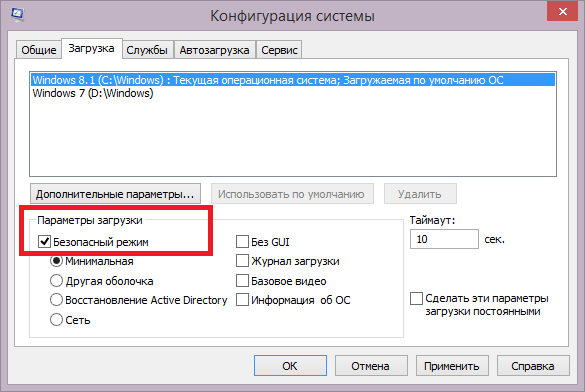
Σημειώστε τη συμβολοσειρά "ασφαλή φόρτωσης"
- Πατήστε το πλήκτρο "Εντάξει"
- Επανεκκινήστε το φορητό υπολογιστή για να εκτελέσετε τη λειτουργία ασφαλείας
- Στο κεφάλαιο "Υπηρεσία" Επιλέξτε το παράθυρο που θέλετε

Τμήμα "Υπηρεσία", επιλέγοντας επιλογές
- Τον σημάνετε για να εργαστεί
- laptop λειτουργεί σε ασφαλή λειτουργία
Το κύκλωμα εξόδου από τη λειτουργία ασφαλείας (για έναν υπολογιστή και ένα φορητό υπολογιστή):
- Πατήστε το πλήκτρο "Αρχή"
- Εισάγετε τον κωδικό msconfig Στη συμβολοσειρά αναζήτησης
- Επιβεβαιώστε το κουμπί δράσης "Εντάξει"
- Ελέγξτε την επιλογή "Εγκατάσταση συστήματος"
- Πηγαίνετε στην ενότητα "Γενικός"
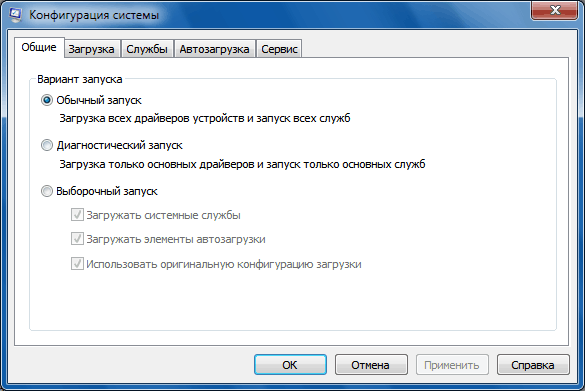
Τμήμα "Γενικά"
- Ενεργοποίηση τμήματος "Κανονική εκκίνηση"
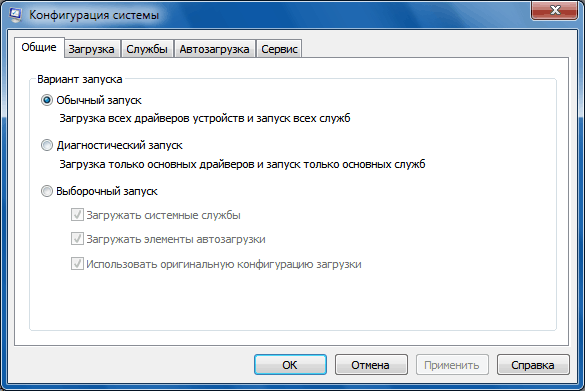
Ενεργοποιήστε την ενότητα "Κανονική εκκίνηση"
- Επιβεβαιώστε τη λειτουργία, το κουμπί "Εντάξει"
- Επανεκκινήστε τον υπολογιστή στην τυπική λειτουργία
Παρουσιάζεστε διάφορους τρόπους για να κατεβάσετε μια ασφαλή, διαγνωστική λειτουργία για Υπολογιστές και φορητοί υπολογιστές 7. Οι ενέργειες είναι παρόμοιες στην ουσία.
Καλή δουλειά!
